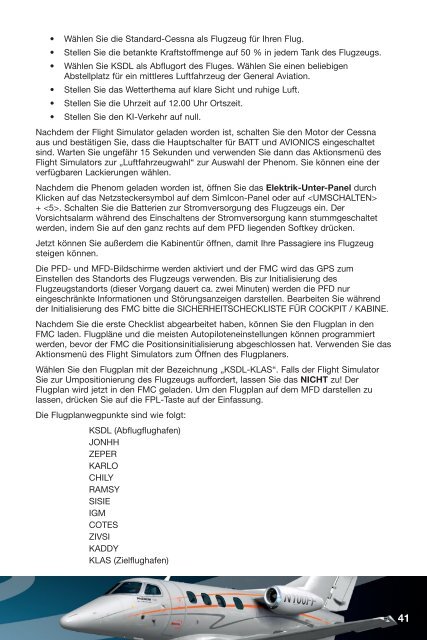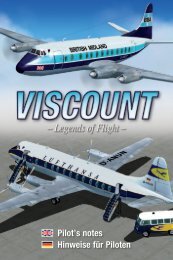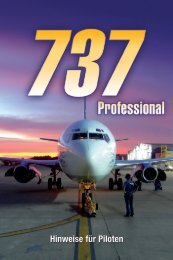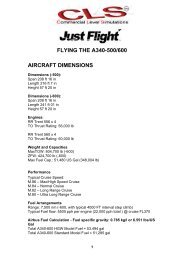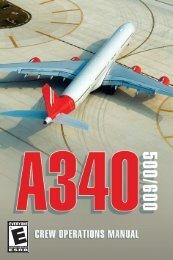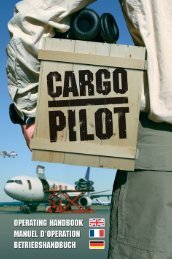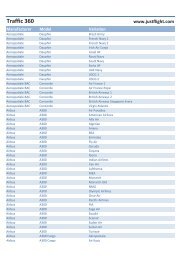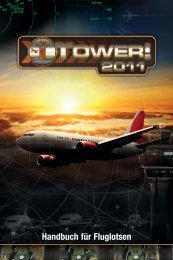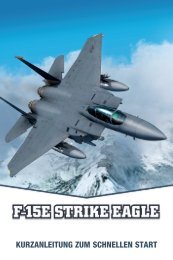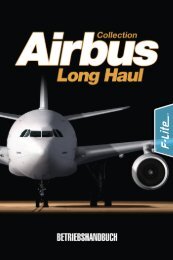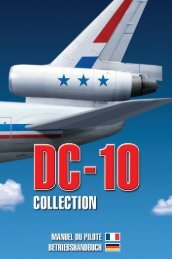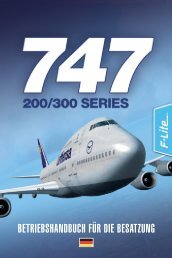Handbuch für Piloten - Just Flight and Just Trains
Handbuch für Piloten - Just Flight and Just Trains
Handbuch für Piloten - Just Flight and Just Trains
- Keine Tags gefunden...
Sie wollen auch ein ePaper? Erhöhen Sie die Reichweite Ihrer Titel.
YUMPU macht aus Druck-PDFs automatisch weboptimierte ePaper, die Google liebt.
• Wählen Sie die St<strong>and</strong>ard-Cessna als Flugzeug für Ihren Flug.<br />
• Stellen Sie die betankte Kraftstoffmenge auf 50 % in jedem Tank des Flugzeugs.<br />
• Wählen Sie KSDL als Abflugort des Fluges. Wählen Sie einen beliebigen<br />
Abstellplatz für ein mittleres Luftfahrzeug der General Aviation.<br />
• Stellen Sie das Wetterthema auf klare Sicht und ruhige Luft.<br />
• Stellen Sie die Uhrzeit auf 12.00 Uhr Ortszeit.<br />
• Stellen Sie den KI-Verkehr auf null.<br />
Nachdem der <strong>Flight</strong> Simulator geladen worden ist, schalten Sie den Motor der Cessna<br />
aus und bestätigen Sie, dass die Hauptschalter für BATT und AVIONICS eingeschaltet<br />
sind. Warten Sie ungefähr 15 Sekunden und verwenden Sie dann das Aktionsmenü des<br />
<strong>Flight</strong> Simulators zur „Luftfahrzeugwahl“ zur Auswahl der Phenom. Sie können eine der<br />
verfügbaren Lackierungen wählen.<br />
Nachdem die Phenom geladen worden ist, öffnen Sie das Elektrik-Unter-Panel durch<br />
Klicken auf das Netzsteckersymbol auf dem SimIcon-Panel oder auf <br />
+ . Schalten Sie die Batterien zur Stromversorgung des Flugzeugs ein. Der<br />
Vorsichtsalarm während des Einschaltens der Stromversorgung kann stummgeschaltet<br />
werden, indem Sie auf den ganz rechts auf dem PFD liegenden Softkey drücken.<br />
Jetzt können Sie außerdem die Kabinentür öffnen, damit Ihre Passagiere ins Flugzeug<br />
steigen können.<br />
Die PFD- und MFD-Bildschirme werden aktiviert und der FMC wird das GPS zum<br />
Einstellen des St<strong>and</strong>orts des Flugzeugs verwenden. Bis zur Initialisierung des<br />
Flugzeugst<strong>and</strong>orts (dieser Vorgang dauert ca. zwei Minuten) werden die PFD nur<br />
eingeschränkte Informationen und Störungsanzeigen darstellen. Bearbeiten Sie während<br />
der Initialisierung des FMC bitte die SICHERHEITSCHECKLISTE FÜR COCKPIT / KABINE.<br />
Nachdem Sie die erste Checklist abgearbeitet haben, können Sie den Flugplan in den<br />
FMC laden. Flugpläne und die meisten Autopiloteneinstellungen können programmiert<br />
werden, bevor der FMC die Positionsinitialisierung abgeschlossen hat. Verwenden Sie das<br />
Aktionsmenü des <strong>Flight</strong> Simulators zum Öffnen des Flugplaners.<br />
Wählen Sie den Flugplan mit der Bezeichnung „KSDL-KLAS“. Falls der <strong>Flight</strong> Simulator<br />
Sie zur Umpositionierung des Flugzeugs auffordert, lassen Sie das NICHT zu! Der<br />
Flugplan wird jetzt in den FMC geladen. Um den Flugplan auf dem MFD darstellen zu<br />
lassen, drücken Sie auf die FPL-Taste auf der Einfassung.<br />
Die Flugplanwegpunkte sind wie folgt:<br />
KSDL (Abflugflughafen)<br />
JONHH<br />
ZEPER<br />
KARLO<br />
CHILY<br />
RAMSY<br />
SISIE<br />
IGM<br />
COTES<br />
ZIVSI<br />
KADDY<br />
KLAS (Zielflughafen)<br />
41